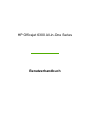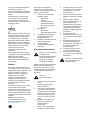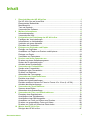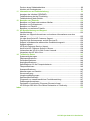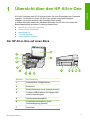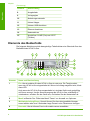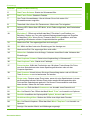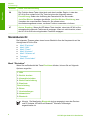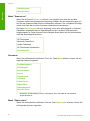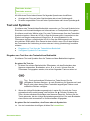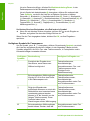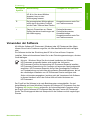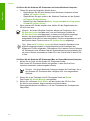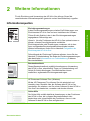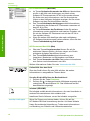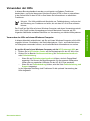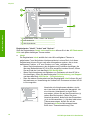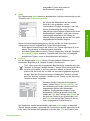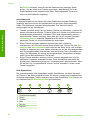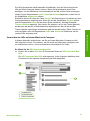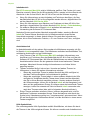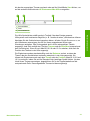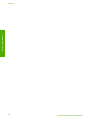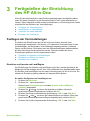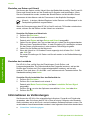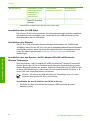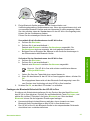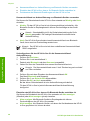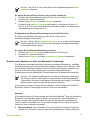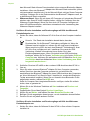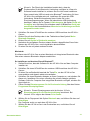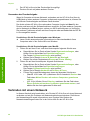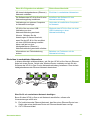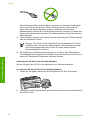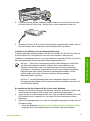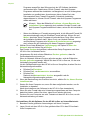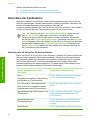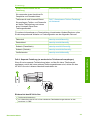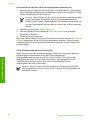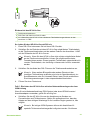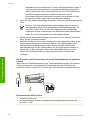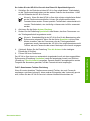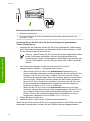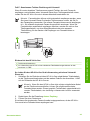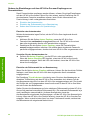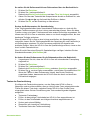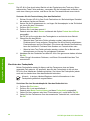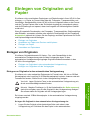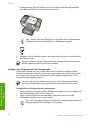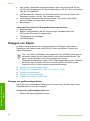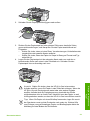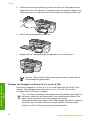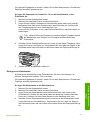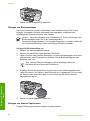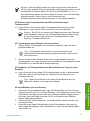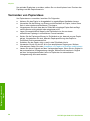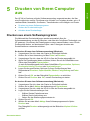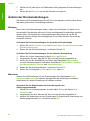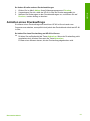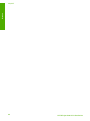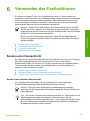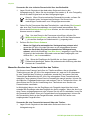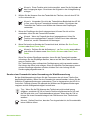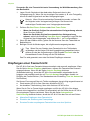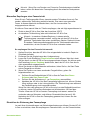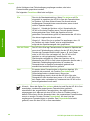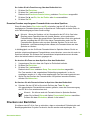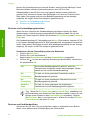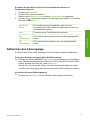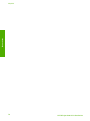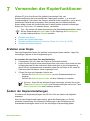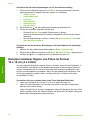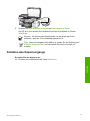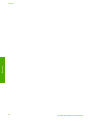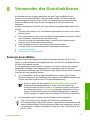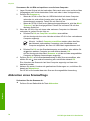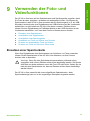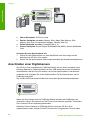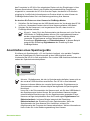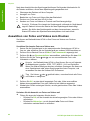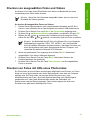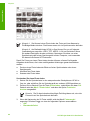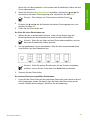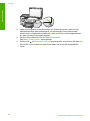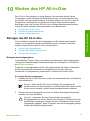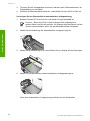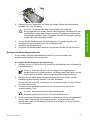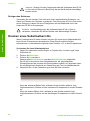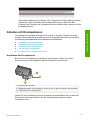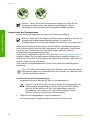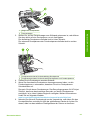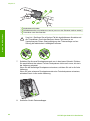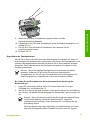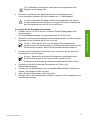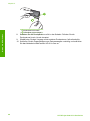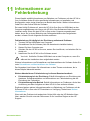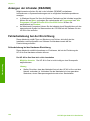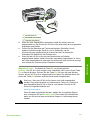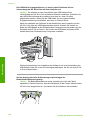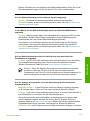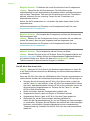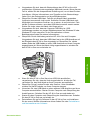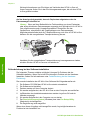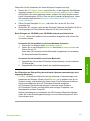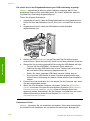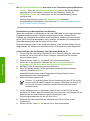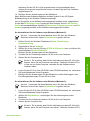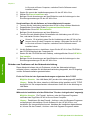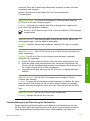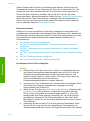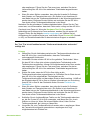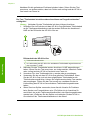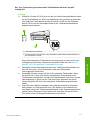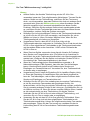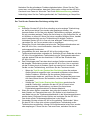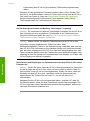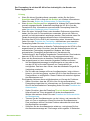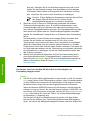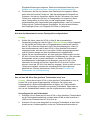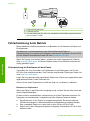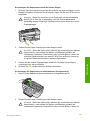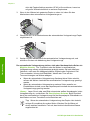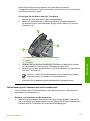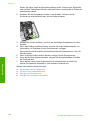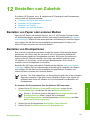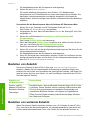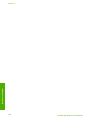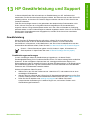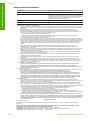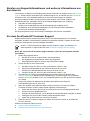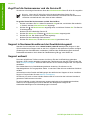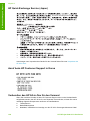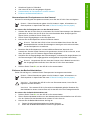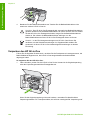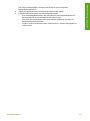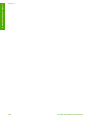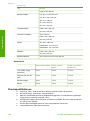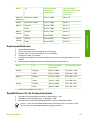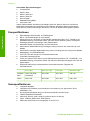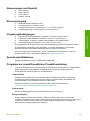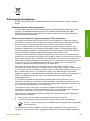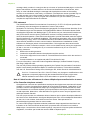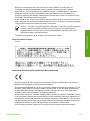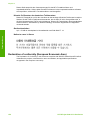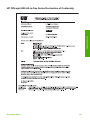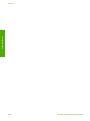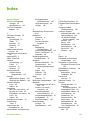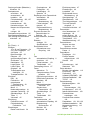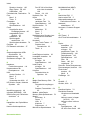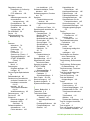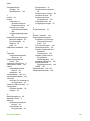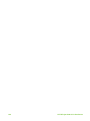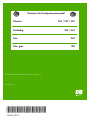HP Officejet 6300 Benutzerhandbuch
- Kategorie
- PC / Workstation Barebones
- Typ
- Benutzerhandbuch
Dieses Handbuch eignet sich auch für

Benutzerhandbuch
HP Officejet 6300 All-in-One Series

HP Officejet 6300 All-in-One Series
Benutzerhandbuch

© Copyright 2006 Hewlett-Packard
Development Company, L.P.
Die hierin enthaltenen Informationen
können ohne Ankündigung geändert
werden.
Die Reproduktion, Änderung oder
Übersetzung ist ohne schriftliche
Genehmigung nicht gestattet, mit
Ausnahme der in den Urheberrechten
festgelegten Fälle.
Adobe und das Acrobat-Logo sind in
den USA und/oder anderen Ländern
eingetragene Marken oder Marken
von Adobe Systems Incorporated.
Windows®, Windows NT®, Windows
Me®, Windows XP® und Windows
2000® sind in den USA eingetragene
Marken der Microsoft Corporation.
Intel® und Pentium® sind
eingetragene Marken der Intel
Corporation.
Energy Star® und das Energy Star-
Logo® sind in den USA eingetragene
Marken der United States
Environmental Protection Agency.
Hinweis
Die einzigen Garantieansprüche für
HP Produkte und Services sind in den
Garantieerklärungen festgehalten, die
diesen Produkten und Services
beiliegen. Aus dem vorliegenden
Dokument sind keine weiter
reichenden Garantieansprüche
abzuleiten. HP haftet nicht für
technische oder redaktionelle Fehler
und Auslassungen in diesem
Dokument.
Die Hewlett-Packard Company haftet
nicht für direkte oder indirekte
Schäden, die in Zusammenhang mit
oder aus der Lieferung, Leistung oder
Nutzung dieses Dokuments und dem
Programmmaterial, das es beschreibt,
entstehen.
Hinweis: Informationen zu
Sicherheitsbestimmungen und
Zulassungen finden Sie unter
Technische Daten.
Das Kopieren der folgenden
Dokumente ist in vielen Ländern
verboten. In Zweifelsfällen holen Sie
zuvor rechtlichen Rat ein.
● Dokumente und Unterlagen
staatlicher Stellen:
– Reisepässe
– Einreise-/
Ausreisedokumente
– Wehrdienstunterlagen
– Personalausweise oder
Abzeichen
● Wertzeichen:
– Briefmarken
– Nahrungsmittelgutscheine
● Auf staatliche Einrichtungen
ausgestellte Schecks bzw.
gezogene Wechsel
● Banknoten, Reiseschecks oder
Zahlungsanweisungen
● Einlagezertifikate
● Urheberrechtlich geschützte
Unterlagen
Sicherheitsinformationen
Warnung Zur Vermeidung
von Brand- oder
Elektroschockgefahr sollten
Sie dieses Gerät weder
Regen noch sonstiger
Feuchtigkeit aussetzen.
Befolgen Sie bei Verwendung dieses
Geräts stets die grundlegenden
Sicherheitsvorkehrungen, um die
Verletzungsgefahr durch Brand oder
Stromschlag auf ein Minimum zu
reduzieren.
Warnung
Elektroschockgefahr
1. Lesen Sie sämtliche Hinweise
in den
Einrichtungsanweisungen
aufmerksam durch.
2. Verwenden Sie ausschließlich
eine geerdete Steckdose für
den Netzanschluss des Geräts.
Falls Sie nicht wissen, ob die
Steckdose geerdet ist, lassen
Sie sie von einem Fachmann
prüfen.
3. Beachten Sie sämtliche auf
dem Gerät angebrachten
Warnhinweise und
Anweisungen.
4. Ziehen Sie vor dem Reinigen
des Geräts den Netzstecker.
5. Installieren oder verwenden Sie
dieses Gerät nicht in der Nähe
von Wasser bzw. wenn Sie
durchnässt sind.
6. Stellen Sie das Gerät auf einer
stabilen und sicheren Unterlage
auf.
7. Stellen Sie das Produkt an
einem geschützten Ort auf, an
dem niemand auf das
Netzkabel treten bzw. darüber
stolpern kann. Außerdem muss
sichergestellt sein, dass das
Netzkabel vor Beschädigungen
geschützt ist.
8. Falls das Gerät nicht
einwandfrei arbeitet, sehen Sie
in der Hilfe zur Fehlerbehebung
nach.
9. Das Gerät enthält keine Teile,
die vom Bediener gewartet
werden können. Überlassen Sie
die Wartung qualifiziertem
Servicepersonal.
10. Verwenden Sie das Gerät in
einem gut belüfteten Raum.
11. Verwenden Sie dieses Gerät
nur mit dem von HP gelieferten
Netzadapter.
Warnung Bei Stromausfall
kann dieses Gerät nicht
betrieben werden.
Publikationsnummer: Q8061-90121
Februar 2006

Inhalt
1 Übersicht über den HP All-in-One.......................................................................3
Der HP All-in-One auf einen Blick...........................................................................3
Elemente des Bedienfelds......................................................................................4
Menüübersicht........................................................................................................6
Text und Symbole...................................................................................................9
Verwenden der Software......................................................................................11
2 Weitere Informationen........................................................................................13
Informationsquellen..............................................................................................13
Verwenden der Hilfe.............................................................................................15
3 Fertigstellen der Einrichtung des HP All-in-One..............................................23
Festlegen der Voreinstellungen............................................................................23
Informationen zu Verbindungen............................................................................24
Verbinden mit einem Netzwerk.............................................................................32
Einrichten der Faxfunktion....................................................................................38
4 Einlegen von Originalen und Papier.................................................................49
Einlegen von Originalen........................................................................................ 49
Auswählen von Papier zum Drucken und Kopieren..............................................51
Einlegen von Papier.............................................................................................52
Vermeiden von Papierstaus..................................................................................58
5 Drucken von Ihrem Computer aus....................................................................59
Drucken aus einem Softwareprogramm...............................................................59
Ändern der Druckeinstellungen............................................................................60
Anhalten eines Druckauftrags...............................................................................61
6 Verwenden der Faxfunktionen..........................................................................63
Senden einer Faxnachricht...................................................................................63
Empfangen einer Faxnachricht.............................................................................66
Drucken von Berichten.........................................................................................69
Abbrechen des Faxvorgangs................................................................................71
7 Verwenden der Kopierfunktionen.....................................................................73
Erstellen einer Kopie............................................................................................73
Ändern der Kopiereinstellungen...........................................................................73
Erstellen randloser Kopien von Fotos im Format 10 x 15 cm (4 x 6 Zoll)..............74
Anhalten des Kopiervorgangs...............................................................................75
8 Verwenden der Scanfunktionen........................................................................77
Scannen eines Bildes...........................................................................................77
Abbrechen eines Scanauftrags.............................................................................78
9 Verwenden der Foto- und Videofunktionen.....................................................79
Einsetzen einer Speicherkarte..............................................................................79
Anschließen einer Digitalkamera..........................................................................80
Anschließen eines Speichergeräts.......................................................................81
Auswählen von Fotos und Videos zum Drucken..................................................82
Drucken von ausgewählten Fotos und Videos......................................................83
Drucken von Fotos mit Hilfe eines Photo-Index....................................................83
10 Warten des HP All-in-One..................................................................................87
Reinigen des HP All-in-One..................................................................................87
Benutzerhandbuch
1

Drucken eines Selbsttestberichts.........................................................................90
Arbeiten mit Druckpatronen..................................................................................91
11 Informationen zur Fehlerbehebung................................................................... 99
Anzeigen der Infodatei (README).....................................................................100
Fehlerbehebung bei der Einrichtung...................................................................100
Fehlerbehebung beim Betrieb............................................................................124
12 Bestellen von Zubehör.....................................................................................129
Bestellen von Papier oder anderen Medien........................................................129
Bestellen von Druckpatronen..............................................................................129
Bestellen von Zubehör .......................................................................................130
Bestellen von weiterem Zubehör........................................................................130
13 HP Gewährleistung und Support..................................................................... 133
Gewährleistung...................................................................................................133
Abrufen von Supportinformationen und weiteren Informationen aus dem
Internet...............................................................................................................135
Vor dem Anruf beim HP Customer Support........................................................135
Zugriff auf die Seriennummer und die Service-ID...............................................136
Support in Nordamerika während der Gewährleistungszeit................................136
Support weltweit.................................................................................................136
HP Quick Exchange Service (Japan).................................................................. 138
Anruf beim HP Customer Support in Korea........................................................138
Vorbereiten des HP All-in-One für den Versand.................................................138
Verpacken des HP All-in-One.............................................................................140
14 Technische Daten.............................................................................................143
Systemanforderungen........................................................................................143
Papierspezifikationen.........................................................................................143
Druckspezifikationen..........................................................................................144
Kopierspezifikationen.........................................................................................145
Spezifikationen für die Fotospeicherkarte...........................................................145
Faxspezifikationen..............................................................................................146
Scanspezifikationen............................................................................................146
Abmessungen und Gewicht................................................................................147
Stromversorgung................................................................................................147
Umgebungsbedingungen.................................................................................... 147
Speicherspezifikationen......................................................................................147
Programm zur umweltfreundlichen Produktherstellung......................................147
Zulassungsinformationen.................................................................................... 149
Declaration of conformity (European Economic Area)........................................152
HP Officejet 6300 All-in-One Series Declaration of Conformity..........................153
Index.........................................................................................................................155
2
HP Officejet 6300 All-in-One Series

1
Übersicht über den HP All-in-One
Auf viele Funktionen des HP All-in-One können Sie ohne Einschalten des Computers
zugreifen. Sie können mit Ihrem HP All-in-One einfach und schnell Aufgaben
erledigen, wie Kopien erstellen oder Faxnachrichten senden.
In diesem Abschnitt werden die Hardware-Merkmale des HP All-in-One sowie die
Bedienfeldelemente und deren Funktionen beschrieben.
● Der HP All-in-One auf einen Blick
● Elemente des Bedienfelds
● Menüübersicht
● Text und Symbole
● Verwenden der Software
Der HP All-in-One auf einen Blick
Nummer Beschreibung
1 Automatischer Vorlageneinzug
2 Bedienfeld
3 Bedienfeldanzeige (auch Anzeige genannt)
4 Vorderer USB-Anschluss für Kamera oder
anderes Speichergerät
5 Speicherkartensteckplätze
6 Ausgabefachverlängerung (auch
Fachverlängerung genannt)
7 Zufuhrfach
Benutzerhandbuch
3
Übersicht

Nummer Beschreibung
8 Ausgabefach
9 Vorlagenglas
10 Abdeckungsunterseite
11 Hintere Klappe
12 Hinterer USB-Anschluss
13 Ethernet-Anschluss
14 Netzanschluss
15 Anschlüsse 1-LINE (Fax) und 2-EXT
(Telefon)
Elemente des Bedienfelds
Die folgende Abbildung und die dazugehörige Tabelle bieten eine Übersicht über das
Bedienfeld des HP All-in-One.
Nummer Name und Beschreibung
1 Ein: Hiermit schalten Sie den HP All-in-One ein oder aus. Die Taste leuchtet,
wenn der HP All-in-One eingeschaltet ist. Wenn ein Auftrag ausgeführt wird, blinkt
diese LED.
Auch wenn der HP All-in-One ausgeschaltet ist, wird das Gerät noch geringfügig
mit Strom versorgt. Um die Stromversorgung des HP All-in-One vollständig zu
unterbrechen, schalten Sie das Gerät aus, und ziehen Sie den Netzstecker ab.
2
Menü im Bereich Fax: Öffnet das Menü "Faxen" zur Auswahl von Optionen.
3 Wahlwiederholung/Pause: Hiermit können Sie die zuletzt gewählte Nummer
erneut wählen oder eine 3 Sekunden lange Pause in eine Faxnummer einfügen.
4
Kurzwahl: Hiermit können Sie eine Kurzwahlnummer auswählen.
Kapitel 1
(Fortsetzung)
4
HP Officejet 6300 All-in-One Series
Übersicht

Nummer Name und Beschreibung
5
Start Faxen Schwarz: Startet ein Schwarzweißfax.
6
Start Faxen Farbe: Startet ein Farbfax.
7 One-Touch-Kurzwahltasten: Hiermit können Sie auf die ersten fünf
Kurzwahlnummern zugreifen.
8
Tastenfeld: Hier können Sie Faxnummern, Werte oder Text eingeben.
9 Achtung-LED: Wenn diese LED blinkt, ist ein Fehler aufgetreten, den Sie beheben
müssen.
10 Einrichten/?: Öffnet und schließt das Menü "Einrichten" zum Erstellen von
Berichten, Ändern von Fax- oder anderen Wartungseinstellungen und Zugreifen
auf das Menü Hilfe. Wenn Sie ein Thema im Menü Hilfe auswählen, wird das
zugehörige Hilfefenster auf dem Computerbildschirm geöffnet.
11
Nach-links-Pfeil: Der angezeigte Wert wird verringert.
12
OK: Wählt ein Menü oder eine Einstellung auf der Anzeige aus.
13
Nach-rechts-Pfeil: Der angezeigte Wert wird erhöht.
14 Abbrechen: Anhalten eines Auftrags, Verlassen eines Menüs oder Verlassen der
Einstellungen.
15
Start Kopieren Schwarz: Startet einen Kopierauftrag in Schwarzweiß.
16
Start Kopieren Farbe: Startet eine Farbkopie.
17 Fotos drucken: Wählt die Fotofunktion aus. Mit dieser Taste können Sie Fotos
von einer Speicherkarte oder einem Speichergerät drucken oder auf dem
Computer speichern.
18 Start Scannen: Hiermit können Sie einen Scanauftrag starten und mit Hilfe der
Taste Scannen an an ein bestimmtes Ziel senden.
19 Photo-Index: Drucken eines Photo-Index, wenn sich eine Speicherkarte in einem
der Steckplätze befindet. Mit dem Photo-Index werden Miniaturansichten aller
Fotos auf der Speicherkarte gedruckt. Sie können Fotos auswählen und diese
dann drucken, indem Sie den Index scannen.
20
Scannen an: Ruft das Menü Scannen an zur Auswahl eines Scanziels auf.
21
Menü im Bereich Foto: Öffnet das Menü Menü "Foto" zur Auswahl von Optionen.
22
Qualität: Auswählen der Kopierqualität Optimal, Normal oder Schnell.
23
Verkleinern/Vergrößern: Ändern der Größe einer Kopie beim Drucken.
24 Menü im Bereich Kopieren: Öffnet das Menü Menü "Kopieren" zur Auswahl von
Optionen.
25 Anzeige: Hier werden Menüs und Meldungen angezeigt.
(Fortsetzung)
Benutzerhandbuch
5
Übersicht

Nummer Name und Beschreibung
26 Die Funktion dieser Taste richtet sich nach dem Land/der Region, in dem der
HP All-in-One verkauft wird. Die Taste hat einen der folgenden namen:
Faxauflösung: Ändern der Auflösung der Faxnachricht, die Sie senden.
Junk-Fax-Blocker: Anzeigen des Menüs Junk-Fax-Blocker-Einrichtung zum
Verwalten der unerwünschten Faxanrufe. Sie müssen einen
Anruferkennungsdienst nutzen, um diese Funktion verwenden zu können.
27 Autom. Empfang: Wenn die LED dieser Taste leuchtet, nimmt der HP All-in-One
automatisch eingehende Telefonanrufe entgegen. Wenn sie nicht leuchtet, nimmt
der HP All-in-One keine eingehenden Faxanrufe entgegen.
Menüübersicht
Die folgenden Themen geben einen kurzen Überblick über die Hauptmenüs auf der
Anzeige des HP All-in-One.
● Menü "Einrichten"
● Menü "Hilfe"
● Menü "Faxen"
● Menü "Kopieren"
● Menü "Scannen an"
● Fotomenü
● Menü "Photo-Index"
Menü "Einrichten"
Wenn Sie am Bedienfeld die Taste Einrichten drücken, können Sie auf folgende
Optionen zugreifen.
1. Hilfe
2. Bericht drucken
3. Kurzwahl einrichten
4. Basis-Faxeinrichtung
5. Erweiterte
Faxeinrichtung
6. Extras
7. Voreinstellungen
8. Netzwerkeinr.
9. Bluetooth
Hinweis Die Menüoption Bluetooth wird nur angezeigt, wenn der Drucker-
und PC-Adapter HP bt450 mit Bluetooth
®
Wireless-Technologie
angeschlossen ist.
Kapitel 1
(Fortsetzung)
6
HP Officejet 6300 All-in-One Series
Übersicht

Menü "Hilfe"
Über das Menü Hilfe können Sie rasch auf die wichtigsten Hilfethemen zugreifen. Es
steht nach dem Drücken der Taste Einrichten im Menü "Einrichten" zur Verfügung.
Die folgenden Optionen sind verfügbar. Wenn Sie ein Thema auswählen, werden die
Hilfeinformationen auf dem Computerbildschirm angezeigt.
1. Hilfe
2. Fehlermeldungen
3. Druckpatronen
4. Originale und Papier
einlegen
5. Allgemeine
Fehlerbehebung
6. Beheben von
Netzwerkproblemen
7. Faxfunktionen
verwenden
8. Scanfunktionen
verwenden
9. Support erhalten
0. Produktübersicht
Menü "Faxen"
Wenn Sie am Bedienfeld die Taste Menü drücken, können Sie auf folgende Optionen
zugreifen.
Nummer eingeben
Auflösung
Heller/Dunkler
Faxmodus
Neue St.-Einst.
Menü "Kopieren"
Wenn Sie am Bedienfeld im Bereich Kopieren die Taste Menü drücken, können Sie
auf folgende Optionen zugreifen.
Anzahl Kopien
Kopierpap.format
Papiertyp
Heller/Dunkler
Benutzerhandbuch
7
Übersicht

Optimierungen
Neue St.-Einst.
Menü "Scannen an"
Wenn Sie die Taste Scannen an drücken, wird im Menü eine Liste der auf dem
Computer installieren Anwendungen angezeigt. Wählen Sie die Anwendung aus, mit
der Sie das gescannte Bild öffnen und bearbeiten möchten. Die verfügbaren Einträge
richten sich nach den auf dem Computer installierten Anwendungen.
Die Option Speichergerät wird nur angezeigt, wenn eine Speicherkarte in einen der
Steckplätze eingesetzt oder ein Speichergerät an den vorderen USB-Anschluss
angeschlossen ist. Damit können Sie eine digitale Kopie direkt auf die Speicherkarte
oder das Speichergerät scannen.
HP Photosmart
Microsoft PowerPoint
Adobe Photoshop
HP Photosmart Austauschen
Speichergerät
Fotomenü
Wenn Sie am Bedienfeld im Bereich "Foto" die Taste Menü drücken, können Sie auf
folgende Optionen zugreifen.
Fotoübertragung
*
Fotoauswahl
Anzahl Kopien
Layout
Papierformat
Papiertyp
Smart-Focus
Digital-Blitz
Datumsstempel
Neue St.-Einst.
* Das Menü "Fotoübertragung" wird nur angezeigt, wenn das Gerät an ein Netzwerk
angeschlossen ist.
Menü "Photo-Index"
Wenn Sie am Bedienfeld im Bereich Foto die Taste Photo-Index drücken, können Sie
auf folgende Optionen zugreifen.
Kapitel 1
8
HP Officejet 6300 All-in-One Series
Übersicht

Fotoindex drucken
Fotoindex scannen
Mit Hilfe eines Photo-Index können Sie folgende Operationen durchführen:
● Anzeigen der Fotos auf einer Speicherkarte oder einem Speichergerät
● Drucken ausgewählter Fotos auf einer Speicherkarte oder einem Speichergerät
Text und Symbole
Sie können das Tastenfeld des Bedienfelds verwenden, um Text und Symbole beim
Einrichten von Kurzwahleinträgen und Informationen zu Faxkopfzeilen einzugeben.
Sie können auch beim Wählen einer Fax- oder Telefonnummer über das Tastenfeld
Symbole eingeben. Wenn der HP All-in-One die Nummer wählt, interpretiert er das
Symbol und reagiert entsprechend. Wenn Sie z. B. einen Bindestrich in die
Faxnummer einfügen, unterbricht der HP All-in-One den Wählvorgang kurz, bevor er
die restlichen Ziffern wählt. Eine Pause ist dann nützlich, wenn Sie vor dem Wählen
der Faxnummer die Verbindung zu einer externen Leitung (Amtsleitung) herstellen
müssen.
● Eingeben von Text über das Tastenfeld am Bedienfeld
● Verfügbare Symbole für Faxnummern
Eingeben von Text über das Tastenfeld am Bedienfeld
Sie können Text und Symbole über die Tastatur auf dem Bedienfeld eingeben.
So geben Sie Text ein:
1. Drücken Sie auf dem Bedienfeld die Zifferntasten, die den Buchstaben des
Namens entsprechen. Buchstaben, wie z. B. a, b und c, können über die
Zifferntaste 2 eingegeben werden, wie auf der folgenden Taste zu sehen ist.
Tipp Durch mehrmaliges Drücken einer Taste können Sie die
verfügbaren Zeichen anzeigen. Je nach Einstellung für Sprache und Land/
Region sind neben den auf dem Tastenfeld angezeigten Zeichen noch
zusätzliche Zeichen verfügbar.
2. Wenn der richtige Buchstabe angezeigt wird, warten Sie, bis sich der Cursor
automatisch nach rechts bewegt, oder drücken Sie
. Drücken Sie dann die
Ziffer, die dem nächsten Buchstaben des Namens entspricht. Drücken Sie die
Taste mehrmals, bis der richtige Buchstabe angezeigt wird. Der erste Buchstabe
eines Wortes wird automatisch in Großbuchstaben eingegeben.
So geben Sie ein Leerzeichen, eine Pause oder ein Symbol ein:
➔
Um ein Leerzeichen einzufügen, drücken Sie Leerzeichen.
Benutzerhandbuch
9
Übersicht

Um eine Pause einzufügen, drücken Sie Wahlwiederholung/Pause. In der
Zahlensequenz wird ein Bindestrich angezeigt.
Um ein Symbol wie beispielsweise @ einzugeben, drücken Sie mehrmals die
Taste Symbole, um durch die Liste der verfügbaren Symbole zu blättern:
Sternchen (*), Bindestrich (-), Kaufmännisches Und (&), Punkt (.), Schrägstrich
(/), Klammern ( ), Apostroph ('), Gleichheitszeichen (=), Nummernzeichen (#), AT-
Zeichen (@), Unterstrich (_), Plus (+), Ausrufezeichen (!), Semikolon (;),
Fragezeichen (?), Komma (,), Doppelpunkt (:), Prozentzeichen (%) und
Näherungszeichen (~).
So löschen Sie einen Buchstaben, eine Zahl oder ein Symbol:
➔
Wenn Sie ein falsches Zeichen eingeben, drücken Sie
, um die Eingabe zu
löschen, und geben Sie dann das richtige Zeichen ein.
Wenn Sie den Text eingegeben haben, drücken Sie OK, um Ihre Eingabe zu
speichern.
Verfügbare Symbole für Faxnummern
Um ein Symbol, wie z. B. "*" einzugeben, drücken Sie mehrmals Symbole, um durch
die Liste der verfügbaren Symbole zu blättern. In der folgenden Tabelle sind die
Symbole aufgeführt, die Sie in Fax- oder Telefonnummern, in Faxkopfzeilen und in
Kurzwahleinträgen verwenden können.
Verfügbare
Symbole
Beschreibung Verfügbar für Eingabe von
* Ermöglicht die Eingabe eines
Sternchens, wenn dieses zum
Wählen benötigt wird.
Faxkopfzeilenname,
Kurzwahleinträge,
Kurzwahlnummern, Fax- und
Telefonnummern sowie
Einträge für die
Wahlüberwachung
- Bei automatischen Wählvorgängen
fügt der HP All-in-One eine Pause
in die Zahlensequenz ein.
Faxkopfzeilenname,
Faxkopfzeilennummer,
Kurzwahleinträge,
Kurzwahlnummern sowie Fax-
und Telefonnummern
( ) Zeigt eine öffnende oder
schließende Klammer an, durch die
Zahlenblöcke zum besseren Lesen
voneinander getrennt werden
können (z. B. die Vorwahl von der
übrigen Telefonnummer). Diese
Symbole haben keine
Auswirkungen auf den Wählvorgang.
Faxkopfzeilenname,
Faxkopfzeilennummer,
Kurzwahleinträge,
Kurzwahlnummern sowie Fax-
und Telefonnummern
W Bei automatischen Wählvorgängen
bewirkt dieses Zeichen, dass der
Kurzwahlnummern sowie Fax-
und Telefonnummern
Kapitel 1
10
HP Officejet 6300 All-in-One Series
Übersicht

Verfügbare
Symbole
Beschreibung Verfügbar für Eingabe von
HP All-in-One einen Wählton
abwartet, bevor er den
Wählvorgang fortsetzt.
R Bei automatischen Wählvorgängen
erfüllt das R die gleiche Funktion
wie die Flash-Taste auf dem Telefon.
Kurzwahlnummern sowie Fax-
und Telefonnummern
+ Zeigt ein Pluszeichen an. Dieses
Symbol hat keine Auswirkungen auf
den Wählvorgang.
Faxkopfzeilenname,
Faxkopfzeilennummer,
Kurzwahleinträge,
Kurzwahlnummern sowie Fax-
und Telefonnummern
Verwenden der Software
Mit Hilfe der Software HP Photosmart (Windows) oder HP Photosmart Mac (Mac)
können Sie auf viele Funktionen zugreifen, die über das Bedienfeld nicht verfügbar
sind.
Die Software wird bei der Einrichtung des HP All-in-One auf Ihrem Computer
installiert. Weitere Informationen finden Sie in den Einrichtungsanweisungen, die dem
Gerät beiliegen.
Hinweis Windows: Wenn Sie die minimale Installation der Software
HP Photosmart ausgewählt haben, wird anstelle der Vollversion
HP Photosmart Premier die Anwendung HP Photosmart Essential installiert.
HP Photosmart Essential wird für Computer mit begrenzter Speicherkapazität
empfohlen. HP Photosmart Essential verfügt über grundlegende Funktionen
zur Fotobearbeitung und nicht über die gesamten Standardfunktionen, die bei
der vollständigen Installation von HP Photosmart Premier verfügbar sind.
Sofern nicht anders angegeben, beziehen sich alle Verweise auf die Software
in diesem Handbuch und in der Online-Hilfe auf beide Versionen von
HP Photosmart.
Der Zugriff auf die Software ist je nach Betriebssystem unterschiedlich. So wird
beispielsweise auf einem Windows-Computer die Software HP Photosmart über das
Programm HP Solution Center aufgerufen. Auf einem Macintosh-Computer erfolgt
der Zugriff auf die Software HP Photosmart Mac über das Fenster HP Photosmart
Studio. Der Einstiegspunkt dient als Startpunkt für die Software und die zugehörigen
Dienste.
(Fortsetzung)
Benutzerhandbuch
11
Übersicht

So öffnen Sie die Software HP Photosmart auf einem Windows-Computer:
1. Führen Sie einen der folgenden Schritte durch:
– Doppelklicken Sie auf dem Desktop eines Windows-Computers auf das
Symbol HP Solution Center.
– Doppelklicken Sie ganz rechts in der Windows-Taskleiste auf das Symbol
HP Digitale Bildbearbeitung.
– Klicken Sie in der Taskleiste auf Start, Programme bzw. Alle Programme,
HP und HP Solution Center.
2. Wenn mehrere HP Geräte installiert sind, wählen Sie die Registerkarte des
HP All-in-One aus.
Hinweis Auf einem Windows-Computer hängen die Funktionen, die in
HP Solution Center verfügbar sind, von den installierten Geräten ab.
HP Solution Center wird angepasst, so dass nur die Symbole angezeigt
werden, die dem ausgewählten Gerät zugeordnet sind. Wenn das
ausgewählte Gerät nicht mit einer bestimmten Funktion ausgestattet ist, wird
das Symbol dieser Funktion nicht in HP Solution Center angezeigt.
Tipp Wenn im HP Solution Center auf Ihrem Computer überhaupt keine
Symbole angezeigt werden, ist möglicherweise bei der Installation der
Software ein Fehler aufgetreten. Deinstallieren Sie in diesem Fall die Software
HP Photosmart unter Windows über die Systemsteuerung und installieren Sie
sie erneut. Weitere Informationen finden Sie in der Online-Hilfe für den HP All-
in-One.
So öffnen Sie die Software HP Photosmart Mac auf einem Macintosh-Computer:
1. Klicken Sie im Dock auf das Symbol HP Photosmart Studio.
Das Fenster HP Photosmart Studio wird geöffnet, in dem Sie Ihre Fotos
verwalten, bearbeiten und weitergeben können.
Hinweis Auf einem Macintosh-Computer hängen die Funktionen, die in
der Software HP Photosmart Mac verfügbar sind, vom ausgewählten
Gerät ab.
2. Klicken Sie in der Taskleiste von HP Photosmart Studio auf Geräte.
Das Fenster HP Geräte-Manager wird geöffnet.
3. Klicken Sie im Bereich Gerät wählen auf das Symbol des HP All-in-One.
Sie können nun scannen, Kopien erstellen und verschiedene
Wartungsmaßnahmen durchführen (z. B. den Tintenstand der Druckpatronen
überprüfen).
Kapitel 1
12
HP Officejet 6300 All-in-One Series
Übersicht

2
Weitere Informationen
Für die Einrichtung und Verwendung des HP All-in-One können Sie auf die
verschiedensten Informationsquellen (gedruckt und auf dem Bildschirm) zugreifen.
Informationsquellen
Einrichtungsanweisungen
In den Einrichtungsanweisungen erhalten Sie Erläuterungen zum
Einrichten des HP All-in-One und zum Installieren der Software.
Führen Sie die Schritte in der in den Einrichtungsanweisungen
angegebenen Reihenfolge aus.
Hinweis Um alle Funktionen des HP All-in-One optimal nutzen zu
können, müssen Sie möglicherweise zusätzliche
Einrichtungsschritte oder Einstellungen vornehmen, die in dem
Ihnen vorliegenden Benutzerhandbuch beschrieben werden.
Weitere Informationen finden Sie im Abschnitt Fertigstellen der
Einrichtung des HP All-in-One.
Falls während der Einrichtung Probleme auftreten, lesen Sie den
Abschnitt "Fehlerbehebung" am Ende der Einrichtungsanweisungen
oder das Kapitel Informationen zur Fehlerbehebung in diesem
Benutzerhandbuch.
HP Photosmart
2600 series printer
User Guide
Benutzerhandbuch
Dieses Benutzerhandbuch enthält Informationen zur Verwendung
des HP All-in-One, einschließlich Tipps zur Fehlerbehebung und
Schritt-für-Schritt-Anleitungen. Es enthält darüber hinaus
zusätzliche, ergänzende Einrichtungsanweisungen.
HP Photosmart Software-Tour (Windows)
Mit der HP Photosmart-Tour können Sie sich spielerisch und
interaktiv einen Überblick über die Software des HP All-in-One
verschaffen. Sie erfahren, wie Sie mit der Software für den HP All-in-
One Ihre Fotos bearbeiten, verwalten und drucken können.
Online-Hilfe
Die Online-Hilfe enthält detaillierte Anweisungen zu den Funktionen
des HP All-in-One, die in diesem Benutzerhandbuch nicht
beschrieben sind, einschließlich der Funktionen, die nur in der
Software für den HP All-in-One verfügbar sind.
Benutzerhandbuch
13
Weitere Informationen

HP Photosmart-Hilfe (Windows)
● Im Thema Optimales Verwenden der Hilfe wird beschrieben,
wie Sie in der Hilfe nach Anleitungen zur Arbeit mit der
Software HP Photosmart oder HP All-in-One suchen können.
Sie finden dort auch Informationen, wie Sie die animierten
Videos zu den häufigsten Aufgaben anzeigen, die Sie mit der
Software und dem Gerät durchführen können.
● Das Thema Schrittweise Anleitungen enthält Informationen
zur Verwendung der Software HP Photosmart zusammen mit
dem HP All-in-One.
● Im Thema Erforschen der Funktionen finden Sie weitere
Informationen zu den praktischen und kreativen Projekten, die
Sie mit der Software HP Photosmart und mit dem HP All-in-
One erstellen können.
● Wenn Sie weitere Hilfe benötigen oder nach verfügbaren
HP Software-Aktualisierungen suchen möchten, lesen Sie das
Thema Fehlerbehebung und Support.
HP Photosmart Mac-Hilfe (Mac)
● Über das Thema Vorgehensweise können Sie auf die
animierten Videos zugreifen, die Ihnen zeigen, wie Sie die
wichtigsten Aufgaben durchführen können.
● Das Thema Erste Schritte bietet Informationen zum
Importieren, Bearbeiten und Weitergeben von Bildern.
● Das Thema Verwenden der Hilfe bietet weitere Informationen
zum Suchen von Informationen in der Hilfe.
Weitere Informationen finden Sie unter Verwenden der Hilfe.
Online-Hilfe über das Gerät
Über das Gerät können Sie eine Hilfe aufrufen, die weitere
Informationen zu ausgewählten Themen bietet.
So rufen Sie die Hilfe über das Bedienfeld auf:
1. Drücken Sie die Taste Einrichten.
2.
Drücken Sie
, bis das gewünschte Hilfethema angezeigt wird,
und drücken Sie anschließend OK. Das Hilfethema wird auf
dem Bildschirm angezeigt.
Infodatei (README)
Die Infodatei enthält aktuelle Informationen, die unter Umständen in
anderen Dokumentationen nicht enthalten sind.
Installieren Sie die Software, um auf die Infodatei zuzugreifen.
www.hp.com/support Wenn Sie Zugang zum Internet haben, können Sie auf der
HP Website Hilfe und Unterstützung abrufen. Auf dieser Website
finden Sie technische Unterstützung, Treiber sowie Informationen
zur Bestellung von Zubehör und Verbrauchsmaterialien.
Kapitel 2
(Fortsetzung)
14
HP Officejet 6300 All-in-One Series
Weitere Informationen

Verwenden der Hilfe
In diesem Benutzerhandbuch werden nur einige der verfügbaren Funktionen
beschrieben, um Sie bei den ersten Schritten mit dem HP All-in-One zu unterstützen.
In der Online-Hilfe für den HP All-in-One finden Sie Informationen zu sämtlichen
Funktionen.
Hinweis Die Hilfe enthält auch Abschnitte zur Fehlerbehebung, um Ihnen bei
der Behebung von Problemen zu helfen, die mit dem HP All-in-One auftreten
können.
Der Zugriff auf die Hilfe auf einem Windows-Computer und deren Verwendung weicht
leicht vom Zugriff und der Verwendung auf einem Macintosh-Computer ab. Die
folgenden Abschnitte enthalten Richtlinien zur Verwendung von beiden Hilfesystemen.
Verwenden der Hilfe auf einem Windows-Computer
In diesem Abschnitt wird erläutert, wie Sie auf einem Windows-Computer auf die Hilfe
zugreifen können. Sie erfahren, wie Sie die Navigations-, Such-, und Indexfunktionen
im Hilfesystem verwenden können, um die erforderlichen Informationen zu suchen.
So greifen Sie auf einem Windows-Computer auf die HP Photosmart-Hilfe zu:
1. Klicken Sie in HP Solution Center auf die Registerkarte für den HP All-in-One.
2. Klicken Sie im Bereich Geräteunterstützung auf Onlinebenutzerhandbuch
oder Fehlerbehebung.
– Wenn Sie auf Onlinebenutzerhandbuch klicken, wird ein Popup-Menü
angezeigt. Sie können die Begrüßungsseite für das gesamte Hilfesystem
öffnen oder zur speziellen Hilfeseite für den HP All-in-One wechseln.
– Wenn Sie auf Fehlerbehebung klicken, wird die Seite Fehlerbehebung und
Support angezeigt.
In der folgenden Abbildung sind Funktionen für die optimale Verwendung der
Hilfe dargestellt.
Benutzerhandbuch
15
Weitere Informationen

1 Registerkarten "Inhalt", "Index" und "Suchen"
2 Ansichtsbereich
3 Hilfe-Symbolleiste
Registerkarten "Inhalt", "Index" und "Suchen"
Über die Registerkarten Inhalt, Index und Suchen können Sie in der HP Photosmart-
Hilfe nach jedem beliebigen Thema suchen.
● Inhalt
Die Registerkarte Inhalt enthält die in der Hilfe verfügbaren Themen in
aufgelisteter Form ähnlich dem Inhaltsverzeichnis in einem Buch. Auf dieser
Registerkarte können Sie gut nach allen Informationen suchen, die zu einer
bestimmten Funktion, z. B. zum Drucken von Fotos, verfügbar sind.
– Wenn Sie Informationen zu den Aufgaben und Funktionen benötigen, die
über das Bedienfeld des HP All-in-One ausgeführt werden können, öffnen
Sie am Ende der Liste das Buch 6300 Series-Hilfe.
– Wenn Sie Informationen zum Beheben von Problemen mit dem HP All-in-
One benötigen, öffnen Sie das Buchsymbol Fehlerbehebung und Support
und dann das Buch 6300 Series – Fehlerbehebung.
– Über die anderen Buchsymbole auf der Registerkarte Inhalt können Sie auf
Informationen zur Verwendung der Software HP Photosmart mit dem HP All-
in-One zugreifen.
Abschnitte, die Unterthemen enthalten, sind in
der Liste durch ein Buchsymbol dargestellt. Um
eine Liste der Unterthemen in einem Buch
anzuzeigen, klicken Sie auf das Pluszeichen (+)
neben dem Buchsymbol. (Wenn Sie einen
Abschnitt erweitern, ändert sich das Pluszeichen
(+) in ein Minuszeichen (-).) Um den Inhalt eines
Themas anzuzeigen, klicken Sie auf der
Registerkarte Inhalt auf die entsprechende
Buch- bzw. Themenbezeichnung. Das
Kapitel 2
16
HP Officejet 6300 All-in-One Series
Weitere Informationen

ausgewählte Thema wird rechts im
Ansichtsbereich angezeigt.
● Index
Die Registerkarte Index bietet eine alphabetische Liste der Indexeinträge zu den
Themen in der HP Photosmart-Hilfe.
Sie können die Bildlaufleiste auf der rechten
Seite der Liste verwenden, um die
verschiedenen Einträge anzuzeigen, oder Sie
können Schlüsselbegriffe in das Textfeld
oberhalb der Liste eingeben. Während Sie einen
Schlüsselbegriff eingeben, wird in der Liste der
Indexeinträge automatisch der Eintrag an
oberster Stelle angezeigt, der mit den von Ihnen
eingegebenen Buchstaben beginnt.
Wenn ein Indexeintrag angezeigt wird, der sich auf die von Ihnen gesuchten
Informationen bezieht, doppelklicken Sie auf den Indexeintrag.
– Wenn diesem Indexeintrag in der Hilfe nur ein Thema zugeordnet ist, wird
dieses Thema rechts im Ansichtsbereich angezeigt.
– Sind dem Eintrag jedoch mehrere Themen zugeordnet, wird das Dialogfeld
Gefundene Themen angezeigt. Doppelklicken Sie auf ein im Dialogfeld
aufgeführtes Thema, um es im Ansichtsbereich anzuzeigen.
● Suchen
Auf der Registerkarte Suchen können Sie das gesamte Hilfesystem nach
bestimmten Begriffen (z. B. "randlos drucken") durchsuchen.
Tipp Wenn einer der eingegebenen Begriffe häufig verwendet wird (wie
"drucken" im Beispiel "randlos drucken"), sollten Sie die Wortkombination,
nach der Sie suchen, in Anführungszeichen setzen. Auf diese Weise
grenzen Sie die Suche ein, so dass nur relevante Ergebnisse angezeigt
werden. Statt alle Themen anzuzeigen, die das Wort "randlos" und/oder
das Wort "drucken" enthalten, werden nur die Themen mit der Wendung
"randlos drucken" aufgeführt.
Nachdem Sie die Suchkriterien eingegeben
haben, klicken Sie auf Themen auflisten, um
alle Hilfethemen abzurufen, die die von Ihnen
angegebenen Wörter oder Wendungen
enthalten. Die Ergebnisse werden in einer
dreispaltigen Tabelle dargestellt. Jede Zeile
enthält den Titel des Themas, die Position, an
der sich das Thema in der Hilfe befindet, und
den Grad, wie relevant das Thema für die von
Ihnen eingegebenen Suchkriterien ist.
Die Ergebnisse werden standardmäßig nach dem Grad sortiert, so dass das
Thema, das die meisten Vorkommen der Suchkriterien enthält, ganz oben in der
Liste steht. Sie können die Ergebnisse auch nach dem Titel des Themas oder
Benutzerhandbuch
17
Weitere Informationen
Seite wird geladen ...
Seite wird geladen ...
Seite wird geladen ...
Seite wird geladen ...
Seite wird geladen ...
Seite wird geladen ...
Seite wird geladen ...
Seite wird geladen ...
Seite wird geladen ...
Seite wird geladen ...
Seite wird geladen ...
Seite wird geladen ...
Seite wird geladen ...
Seite wird geladen ...
Seite wird geladen ...
Seite wird geladen ...
Seite wird geladen ...
Seite wird geladen ...
Seite wird geladen ...
Seite wird geladen ...
Seite wird geladen ...
Seite wird geladen ...
Seite wird geladen ...
Seite wird geladen ...
Seite wird geladen ...
Seite wird geladen ...
Seite wird geladen ...
Seite wird geladen ...
Seite wird geladen ...
Seite wird geladen ...
Seite wird geladen ...
Seite wird geladen ...
Seite wird geladen ...
Seite wird geladen ...
Seite wird geladen ...
Seite wird geladen ...
Seite wird geladen ...
Seite wird geladen ...
Seite wird geladen ...
Seite wird geladen ...
Seite wird geladen ...
Seite wird geladen ...
Seite wird geladen ...
Seite wird geladen ...
Seite wird geladen ...
Seite wird geladen ...
Seite wird geladen ...
Seite wird geladen ...
Seite wird geladen ...
Seite wird geladen ...
Seite wird geladen ...
Seite wird geladen ...
Seite wird geladen ...
Seite wird geladen ...
Seite wird geladen ...
Seite wird geladen ...
Seite wird geladen ...
Seite wird geladen ...
Seite wird geladen ...
Seite wird geladen ...
Seite wird geladen ...
Seite wird geladen ...
Seite wird geladen ...
Seite wird geladen ...
Seite wird geladen ...
Seite wird geladen ...
Seite wird geladen ...
Seite wird geladen ...
Seite wird geladen ...
Seite wird geladen ...
Seite wird geladen ...
Seite wird geladen ...
Seite wird geladen ...
Seite wird geladen ...
Seite wird geladen ...
Seite wird geladen ...
Seite wird geladen ...
Seite wird geladen ...
Seite wird geladen ...
Seite wird geladen ...
Seite wird geladen ...
Seite wird geladen ...
Seite wird geladen ...
Seite wird geladen ...
Seite wird geladen ...
Seite wird geladen ...
Seite wird geladen ...
Seite wird geladen ...
Seite wird geladen ...
Seite wird geladen ...
Seite wird geladen ...
Seite wird geladen ...
Seite wird geladen ...
Seite wird geladen ...
Seite wird geladen ...
Seite wird geladen ...
Seite wird geladen ...
Seite wird geladen ...
Seite wird geladen ...
Seite wird geladen ...
Seite wird geladen ...
Seite wird geladen ...
Seite wird geladen ...
Seite wird geladen ...
Seite wird geladen ...
Seite wird geladen ...
Seite wird geladen ...
Seite wird geladen ...
Seite wird geladen ...
Seite wird geladen ...
Seite wird geladen ...
Seite wird geladen ...
Seite wird geladen ...
Seite wird geladen ...
Seite wird geladen ...
Seite wird geladen ...
Seite wird geladen ...
Seite wird geladen ...
Seite wird geladen ...
Seite wird geladen ...
Seite wird geladen ...
Seite wird geladen ...
Seite wird geladen ...
Seite wird geladen ...
Seite wird geladen ...
Seite wird geladen ...
Seite wird geladen ...
Seite wird geladen ...
Seite wird geladen ...
Seite wird geladen ...
Seite wird geladen ...
Seite wird geladen ...
Seite wird geladen ...
Seite wird geladen ...
Seite wird geladen ...
Seite wird geladen ...
Seite wird geladen ...
Seite wird geladen ...
Seite wird geladen ...
Seite wird geladen ...
Seite wird geladen ...
Seite wird geladen ...
Seite wird geladen ...
Seite wird geladen ...
-
 1
1
-
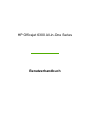 2
2
-
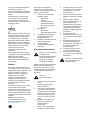 3
3
-
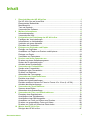 4
4
-
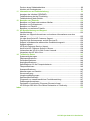 5
5
-
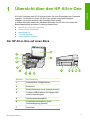 6
6
-
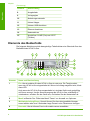 7
7
-
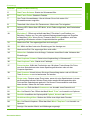 8
8
-
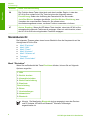 9
9
-
 10
10
-
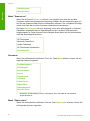 11
11
-
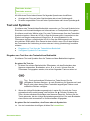 12
12
-
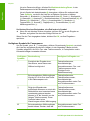 13
13
-
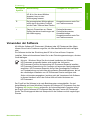 14
14
-
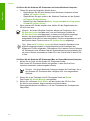 15
15
-
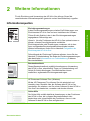 16
16
-
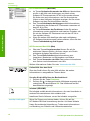 17
17
-
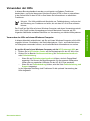 18
18
-
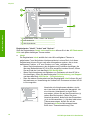 19
19
-
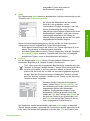 20
20
-
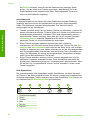 21
21
-
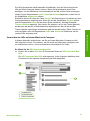 22
22
-
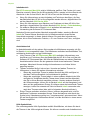 23
23
-
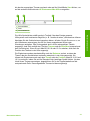 24
24
-
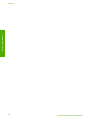 25
25
-
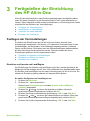 26
26
-
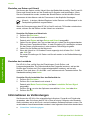 27
27
-
 28
28
-
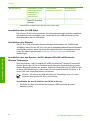 29
29
-
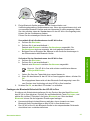 30
30
-
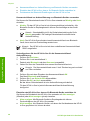 31
31
-
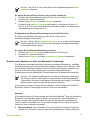 32
32
-
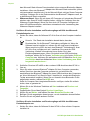 33
33
-
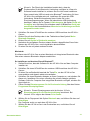 34
34
-
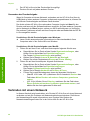 35
35
-
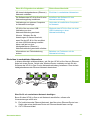 36
36
-
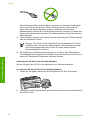 37
37
-
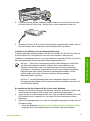 38
38
-
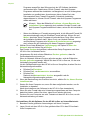 39
39
-
 40
40
-
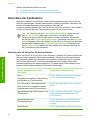 41
41
-
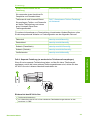 42
42
-
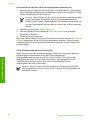 43
43
-
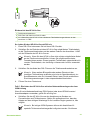 44
44
-
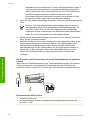 45
45
-
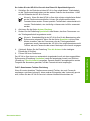 46
46
-
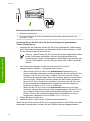 47
47
-
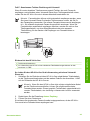 48
48
-
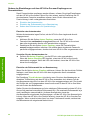 49
49
-
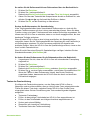 50
50
-
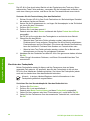 51
51
-
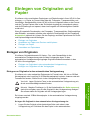 52
52
-
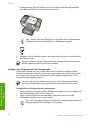 53
53
-
 54
54
-
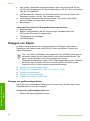 55
55
-
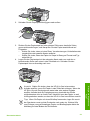 56
56
-
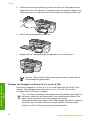 57
57
-
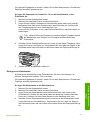 58
58
-
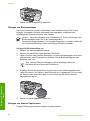 59
59
-
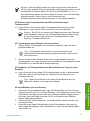 60
60
-
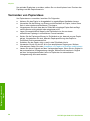 61
61
-
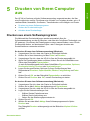 62
62
-
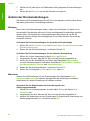 63
63
-
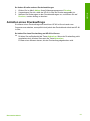 64
64
-
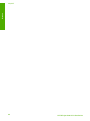 65
65
-
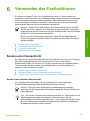 66
66
-
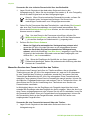 67
67
-
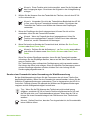 68
68
-
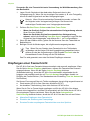 69
69
-
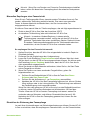 70
70
-
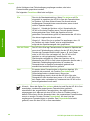 71
71
-
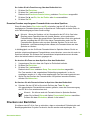 72
72
-
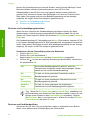 73
73
-
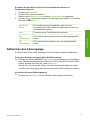 74
74
-
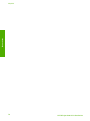 75
75
-
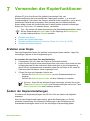 76
76
-
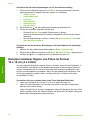 77
77
-
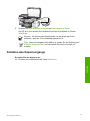 78
78
-
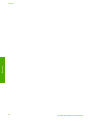 79
79
-
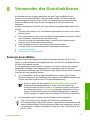 80
80
-
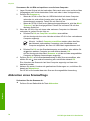 81
81
-
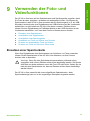 82
82
-
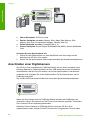 83
83
-
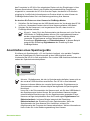 84
84
-
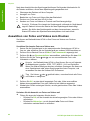 85
85
-
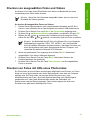 86
86
-
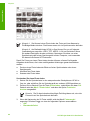 87
87
-
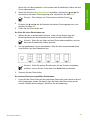 88
88
-
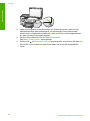 89
89
-
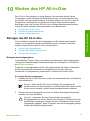 90
90
-
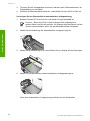 91
91
-
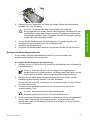 92
92
-
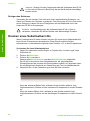 93
93
-
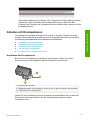 94
94
-
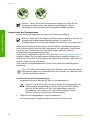 95
95
-
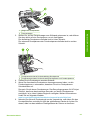 96
96
-
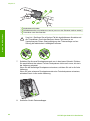 97
97
-
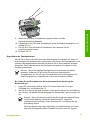 98
98
-
 99
99
-
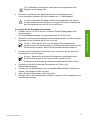 100
100
-
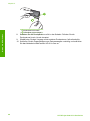 101
101
-
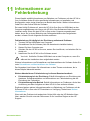 102
102
-
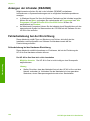 103
103
-
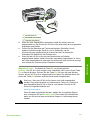 104
104
-
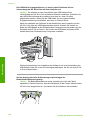 105
105
-
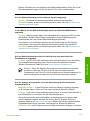 106
106
-
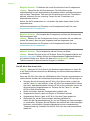 107
107
-
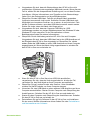 108
108
-
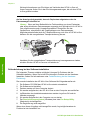 109
109
-
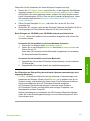 110
110
-
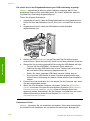 111
111
-
 112
112
-
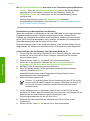 113
113
-
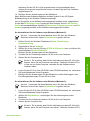 114
114
-
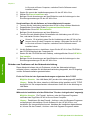 115
115
-
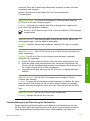 116
116
-
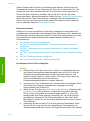 117
117
-
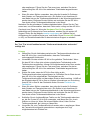 118
118
-
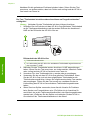 119
119
-
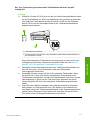 120
120
-
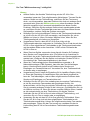 121
121
-
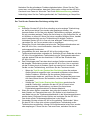 122
122
-
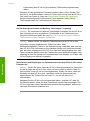 123
123
-
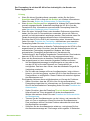 124
124
-
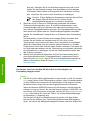 125
125
-
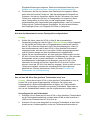 126
126
-
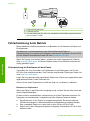 127
127
-
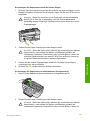 128
128
-
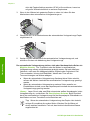 129
129
-
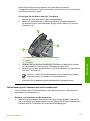 130
130
-
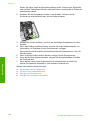 131
131
-
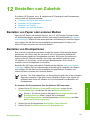 132
132
-
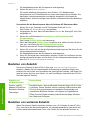 133
133
-
 134
134
-
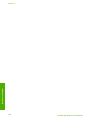 135
135
-
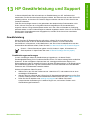 136
136
-
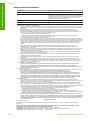 137
137
-
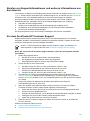 138
138
-
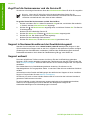 139
139
-
 140
140
-
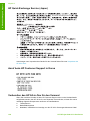 141
141
-
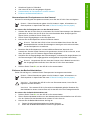 142
142
-
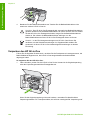 143
143
-
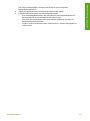 144
144
-
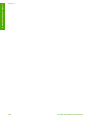 145
145
-
 146
146
-
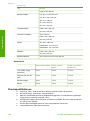 147
147
-
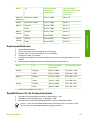 148
148
-
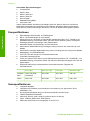 149
149
-
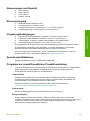 150
150
-
 151
151
-
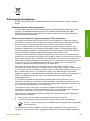 152
152
-
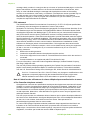 153
153
-
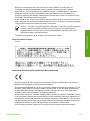 154
154
-
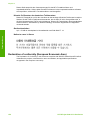 155
155
-
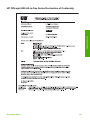 156
156
-
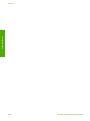 157
157
-
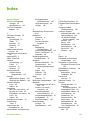 158
158
-
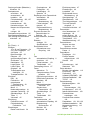 159
159
-
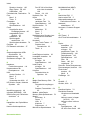 160
160
-
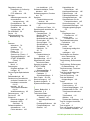 161
161
-
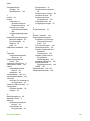 162
162
-
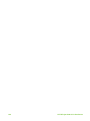 163
163
-
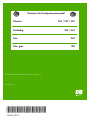 164
164
HP Officejet 6300 Benutzerhandbuch
- Kategorie
- PC / Workstation Barebones
- Typ
- Benutzerhandbuch
- Dieses Handbuch eignet sich auch für
Verwandte Artikel
-
HP (Hewlett-Packard) Photosmart C4200 All-in-One Printer series Benutzerhandbuch
-
HP Officejet 4350 All-in-One Printer series Benutzerhandbuch
-
HP Officejet J5700 All-in-One Printer series Benutzerhandbuch
-
HP Officejet J6400 All-in-One Printer series Benutzerhandbuch
-
HP Photosmart C4280 Benutzerhandbuch
-
HP Photosmart C3100 All-in-One Printer series Bedienungsanleitung
-
HP Photosmart C4600 All-in-One Printer series Benutzerhandbuch
-
HP Photosmart C4400 All-in-One Printer series Benutzerhandbuch
-
HP Photosmart C7200 All-in-One Printer series Benutzerhandbuch
-
HP Officejet Pro L7700 All-in-One Printer series Benutzerhandbuch